O Windows 11 vem com um recurso integrado que pode ajudá-lo a alterar o filtro de cores na tela do Windows, para que você possa ver tudo claramente. Às vezes, apesar de ajustar o brilho ou habilitar a luz noturna, você pode não ver as coisas claramente na tela. Nesses casos, você pode usar o recurso de filtros de cores no Windows 11 e, ao fazer certas alterações, pode facilmente diferenciar as cores.
Fazer alterações nos filtros de cores modificará as paletas de cores na tela do Windows, que irão ajuste o contraste para tornar as coisas claramente visíveis para você. Embora o Windows 11 tenha vindo com um novo conjunto de recursos e configurações, certas configurações foram profundas nas configurações. Para isso, você pode precisar de orientação e este post vai te ajudar exatamente nisso. Vamos como alterar os filtros de cores no Windows 11 para ver claramente.
Como usar filtros de cores no Windows 11
Ativar o recurso Filtros de cores no Windows 11 ou fazer alterações ajudará você ajusta o contraste e diferencia as cores dos atributos da tela. Por exemplo, você pode ajustar a paleta de cores para diferenciar as cores do texto, imagens e até objetos diferentes. Isso o ajudará a ver tudo isso com mais clareza. Vamos ver como usar filtros de cores no Windows 11:
Etapa 1: pressione as teclas Win + I juntas no teclado para iniciar o Configurações do aplicativo.
Etapa 2: na janela Configurações , clique em Acessibilidade à esquerda lado do painel.
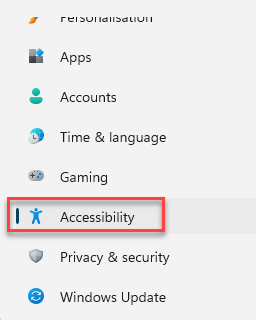
Etapa 3: agora, navegue para o lado direito, role para baixo e selecione Filtros de cor .
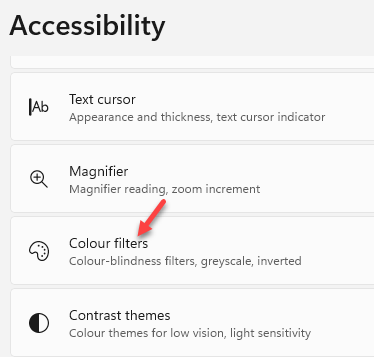
Etapa 4: na próxima tela, vá para o lado direito, role para baixo e ative a opção Filtros de cor .
Basta mover o botão de alternância para o lado direito para ligá-lo.

Escolha na lista de filtros predefinidos com base em como você deseja que apareça:
Vermelho-verde (verde fraco, deuteranopia) Vermelho-verde (vermelho fraco, protanopia) Azul-amarelo (tritanopia) Escala de cinza Escala de cinza invertido Invertido
Você pode experimentar cada filtro para verificar sua aparência antes de finalizar um.
Como alternativa, você também pode usar as teclas de atalho Win + Ctrl + C para ativar ou desative os filtros de cores em seu PC com Windows 11.

Tenho paixão em escrever artigos técnicos sobre PCs com Windows e softwares
